다른 사용자와 프레젠테이션을 공유 하려는 경우이를 변경 하지 않으려면 읽기 전용으로 설정할 수 있습니다. OneDrive 및 회사 또는 학교용 OneDrive 을 사용 하는 방법은 다음과 같습니다.
OneDrive 사용
-
웹용 PowerPoint 에서

-
공유에서 링크 만들기를 클릭합니다.
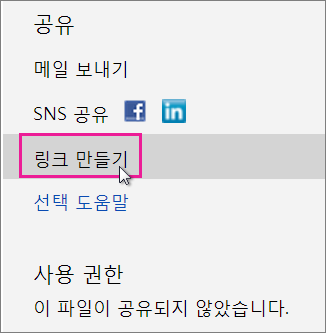
-
보기 전용에서 만들기를 클릭 합니다.
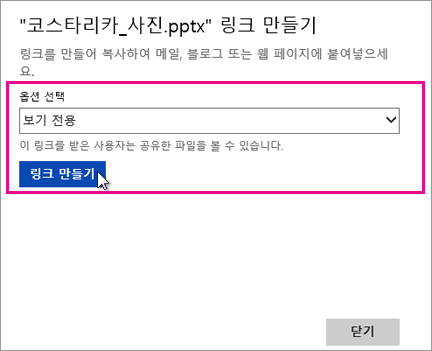
팁: 다른 사용자와 공유 하는 URL의 길이를 줄이려면 줄이기 를 클릭 합니다.
-
URL을 마우스 오른쪽 단추로 클릭 하 고 복사를 클릭 합니다.
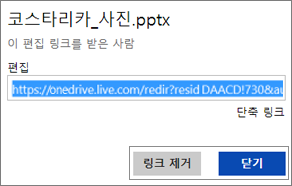
-
공유에서 전자 메일 보내기를클릭 합니다.
-
대상 상자에 전자 메일 주소를 입력 합니다.
-
메시지 상자에 URL을 붙여 넣고 공유를 클릭 합니다.
-
닫기를 클릭합니다.
회사 또는 학교용 OneDrive 사용
-
웹용 PowerPoint 에서

-
초대에서 프레젠테이션을 볼 사용자의 이름 또는 전자 메일 주소를 입력 하 고 메시지를 입력 합니다.
-
편집할 수옆에 있는 아래쪽 화살표를 클릭 하 고 보기 가능을 클릭 합니다.
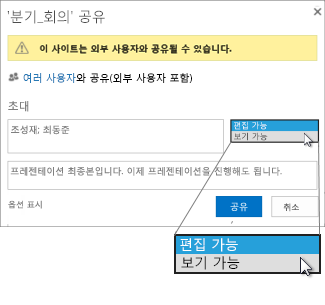
-
공유를 클릭합니다.
참고: 프레젠테이션을 공유 하는 사용자가 전자 메일 초대장을 받아서 볼 수 있습니다.










